Como adicionar paginação do WordPress
Publicados: 2020-10-24Um de nossos leitores nos perguntou recentemente Como adicionar paginação do WordPress.
Ao inserir links de posts antigos e novos posts na parte inferior das páginas de arquivo do seu WordPress, você exibe links de paginação. No entanto, a paginação numérica é usada por muitas páginas do WordPress. Nossa experiência mostra que a paginação numérica é fácil de usar, mais atraente, fácil e SEO Friendly.
Neste artigo, ensinaremos algumas das maneiras mais fáceis de habilitar a paginação do WordPress e precisamente a paginação numérica.
O que é paginação?
A paginação é um recurso comum a muitos blogs no WordPress. É muito importante porque é um grande recurso no centro do WordPress para muitos proprietários de sites .. A paginação é uma prática simples e padrão que impede você de carregar todos os seus itens simultaneamente. Muitos tópicos também foram desenvolvidos em paginação.
No entanto, se não o fizerem, você pode configurar convenientemente as paginações com algumas linhas de código em seu site. Neste artigo, exploraremos alguns métodos diferentes de lidar com a paginação em seu site.
Como adicionar manualmente a paginação do WordPress?
Você pode usar funções internas do WordPress e algumas linhas de códigos se criar seu próprio tema ou quiser adicionar paginação ao seu tema. Na verdade, existem dois métodos de inserção diferentes.
Com “Anteriores Posts” e “Próximos Posts” ou ( << Prev 1 … 3 4 5 6 7 … 9 Next >> ) são anexados na parte inferior da página.
Método 1: anexando links de postagem anterior e seguinte
Para adicionar suporte de paginação ao seu tema, a maior parte do código deve ser incluída no arquivo functions.php do seu tema ou no assunto infantil. Eu recomendaria a criação de um problema infantil com recursos personalizados ao usar um tema premium.
Para adicionar paginação a um tema WordPress, precisamos criar o recurso que fornece links antes e depois na parte inferior da lista.

Dito isto, também devemos garantir que certas conexões sejam mostradas apenas quando as postagens estiverem especificamente conectadas. O primeiro passo é construir a função de forma eficaz. Você pode fazer isso abrindo seu documento functions.php, rolando para baixo e inserindo este código:
function pagination_nav() { global $wp_query; if ( $wp_query->max_num_pages > 1 ) { ?> <nav class="pagination" role="navigation"> <div class="nav-previous"><?php next_posts_link( '← Older posts' ); ?></div> <div class="nav-next"><?php previous_posts_link( 'Newer posts →' ); ?></div> </nav> <?php } }Esse recurso produziria uma conexão anterior e seguinte, envolta em uma tag de navegação HTML5, quando aplicada a um modelo. O primeiro componente do recurso verifica se mais de 1 página de postagens está disponível no momento. Caso contrário, o código não é necessário.
Depois disso, a marcação HTML é organizada. Começamos com uma tag de navegação fundamental e, em seguida, usamos o link das próximas postagens das funções e o link das postagens anteriores nas tags div. Ambas as funções suportam o primeiro argumento para HTML, que pode ser usado para personalizar o texto de saída. Em cada (<-New Post) temos um pouco de Javascript e uma seta de Javascript para estilizar com CSS posteriormente.
Você só precisa aplicar essa funcionalidade ao modelo real depois de adicioná-lo. Por esta razão, vá até o template onde o arquivo index.php, normalmente, é paginado e role para baixo até o final do loop. Isso segue a frase “endwhile”, mas algumas declarações “then” dentro do loop. Adicione esta linha, então:
<?php pagination_nav(); ?>Isso exibirá links para sua página abaixo de seu conteúdo e exibirá apenas links se necessário.

Método 2: Anexar paginação do número da página
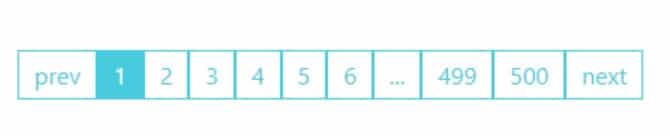
A configuração é um pouco próxima de como configuramos a paginação fundamental, mas em vez dos links postais a seguir e anteriores, usaremos o recurso de links de paginação do WordPress. Isso mostrará uma barra de paginação total em qualquer lugar em seus modelos. O primeiro pedaço de código em nosso tema ou arquivo functions.php do tema filho pode ser colocado novamente. Podemos usar links paginados para medir o número de páginas disponíveis e apresentar uma lista de links.
function pagination_bar() { global $wp_query; $total_pages = $wp_query->max_num_pages; if ($total_pages > 1){ $current_page = max(1, get_query_var('paged')); echo paginate_links(array( 'base' => get_pagenum_link(1) . '%_%', 'format' => '/page/%#%', 'current' => $current_page, 'total' => $total_pages, )); } }Novamente, um objeto global de consulta $wp é adicionado para nos permitir visualizar todos os nossos artigos. Em seguida, usando o recurso de número máximo de páginas, calculamos o número de páginas disponíveis em nossa página e realizamos verificações condicionais para garantir que haja mais de 1 página, exigindo paginação. Nenhum seria mostrado de outra forma. Por fim, para pesquisar a página em que estamos agora, usamos get_query_var.
O movimento final é usar o recurso de links de paginação para fazer a lista de páginas e os botões anterior e seguinte.
Por favor, também vá para o site (normalmente index.php) e cole o seguinte código antes do final do nosso loop, depois de “endif” mas antes de “endwhile”.
<nav class="pagination"> <?php pagination_bar(); ?> </nav>Agora você pode ver a lista completa de sites conectados, como visto na imagem acima, em vez dos links básicos próximos ou anteriores.
Adicionar paginação do WordPress usando plugins
Se você não gosta de adicionar manualmente a paginação do WordPress, também pode usar alguns plugins do WordPress para adicionar essas paginações facilmente. Aqui estão alguns plugins que você pode usar:
WP-PageNavi

Existem alguns plugins que podem ajudar se você estiver procurando por um pouco de paginação personalizada ou não quiser executá-la manualmente. Talvez o WP-PageNavi seja o mais comum porque precisa ser convenientemente configurado, personalizável e moderno. Como descrevemos, os temas dos temas Elegantes são configurados para começar automaticamente a usar o WP-PageNavi com recursos PHP embutidos e estilos CSS, então você só precisa acionar o plug-in.
Para adicionar paginação à sua página usando este Plugin, você precisa adicionar a seguinte função:
<?php wp_pagenavi(); ?>Você pode usar a página Configurações do plug-in para personalizar todos os aspectos da paginação. Selecione o texto a ser exibido, ao paginar, e o formato de cada área da página para os links seguinte e anterior.
WP-Paginate
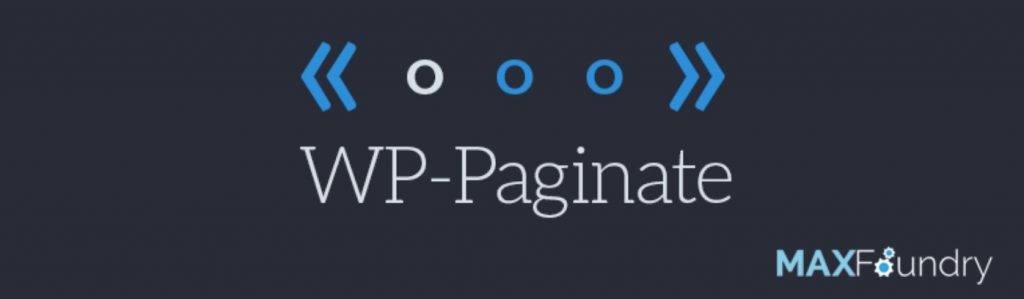
O WP Paginate é muito parecido com o WP-Page Navi, mas você pode achar úteis algumas funções adicionais. Por exemplo, se você deseja personalizar mais tarde com CSS ou escolher o número de página exato para mostrar em sua paginação, você pode controlar a marcação na qual sua paginação é encerrada, para que não fique muito impraticável. Como o WP-PageNavi, uma única função adiciona números de página à sua página, substituindo sua paginação existente.

<?php if(function_exists('wp_paginate_comments')) { wp_paginate_comments(); } ?>Seu tema teria uma lista abrangente de páginas que podem ser alteradas com as configurações do plugin. Se você está encontrando uma solução fácil que não está presa com tantas opções, o WP-Paginate funciona bem e funciona apenas automatizado.
Resumir
Parabéns, você finalmente aprendeu Como adicionar paginação do WordPress . Além disso, alguns dos visitantes também nos perguntaram sobre Como corrigir a falha na atualização do WordPress . Verifique o artigo dedicado sobre isso.
Entre em contato com nossa equipe de ajuda se precisar de ajuda com erros de paginação do WordPress. Com qualquer problema do WordPress, nossa equipe de suporte o ajudará.
Aceitamos qualquer tipo de sugestão dos visitantes porque sempre nos motiva a melhorar. Sinta-se livre para comentar abaixo.
